მასშტაბირების შეცდომები 5000, 5003 და 5004 მიუთითებს, რომ თქვენი კომპიუტერი ვერ დაუკავშირდა Zoom-ის სერვერებს. შესაძლოა თქვენს მოწყობილობაზე დაინსტალირებული ერთ-ერთი პროგრამა ბლოკავს თქვენს კავშირს Zoom-თან. ან თქვენი ქსელის პარამეტრები არ გაძლევთ Zoom-ის სერვერებთან დაკავშირების საშუალებას.
5000, 5003 და 5004 მასშტაბირების შეცდომების გამოსწორების გადაწყვეტილებები
⇒ სწრაფი რჩევა: არ დაგავიწყდეთ შეამოწმოთ Zoom Service სტატუსი. შესაძლოა, შეცდომა, რომელსაც თქვენ განიცდით, გამოწვეულია ცნობილი საკითხით. ამ შემთხვევაში, არ არის საჭირო რაიმე სახის პრობლემების მოგვარების ნაბიჯების გატარება. დაელოდეთ სანამ Zoom-მა მოაგვარებს პრობლემას.
შეამოწმეთ თქვენი Firewall და Proxy პარამეტრები
თუ დაკავშირებული ხართ ქსელთან, რომელიც იყენებს firewall-ს ან პროქსის, საუკეთესო მიდგომაა დაუკავშირდეთ ადმინისტრატორს და სთხოვოთ, შეამოწმონ ქსელის პარამეტრები. მათ შეუძლიათ მოიძიონ ყველა საჭირო ინფორმაცია Zoom-ის მხარდაჭერის გვერდი.
დახურეთ ფონის პროგრამები
ფონზე გაშვებულმა პროგრამებმა და პროცესებმა შესაძლოა ხელი შეუშალოს თქვენს კომპიუტერს Zoom-ის სერვერებთან დაკავშირებას. დახურეთ ყველა სხვა აქტიური პროგრამა, მათ შორის თქვენი VPN.
ამის გაკეთების ერთი გზაა გაშვება Პროცესების ადმინისტრატორი. დააწკაპუნეთ პროცესები ჩანართი და დააწკაპუნეთ მაუსის მარჯვენა ღილაკით პროგრამაზე, რომლის დახურვაც გსურთ. შემდეგ აირჩიეთ დავალების დასრულება.

ფონური პროგრამების დახურვის კიდევ ერთი მეთოდია გაასუფთავეთ თქვენი კომპიუტერი.
გამორთეთ თქვენი ანტივირუსი და Firewall
დროებით გამორთეთ ანტივირუსი და firewall. თუ შეცდომა არ არის, თეთრ სიაში Zoom. ეს აშკარა მინიშნებაა იმისა, რომ თქვენი ანტივირუსი ან firewall ბლოკავს სერვისს.
Windows Defender-ზე Whitelist Zoom-ის ნაბიჯები:
- Წადი პარამეტრები → განახლება და უსაფრთხოება.
- შემდეგ დააწკაპუნეთ Windows უსაფრთხოება → აირჩიეთ ვირუსებისა და საფრთხეებისგან დაცვა.
- Დააკლიკეთ პარამეტრების მართვა → გადაახვიეთ ქვემოთ გამორიცხვები.
- აირჩიეთ დაამატეთ ან წაშალეთ გამონაკლისები.

- დააჭირეთ დაამატეთ გამონაკლისი ღილაკი.
- აირჩიეთ Zoom და გამოიყენეთ ახალი გამორიცხვის წესი.
Windows Firewall-ის Whitelist Zoom-ის ნაბიჯები:
- გაუშვით საკონტროლო პანელი და ჩაწერეთ "firewallძიების ზოლში.
- აირჩიეთ Windows Defender Firewall.
- Დააკლიკეთ აპის ან ფუნქციის დაშვება Windows Defender Firewall-ის მეშვეობით.

- შემდეგ დააწკაპუნეთ Პარამეტრების შეცვლა.
- გადადით Zoom-ზე და შეამოწმეთ სერვისი. დააჭირეთ OK.

მონიშნეთ Zoom.us როგორც სანდო ვებსაიტად
- აკრიფეთ 'ინტერნეტის პარამეტრებიWindows საძიებო ზოლში და გაუშვით ინტერნეტის პარამეტრები.
- დააწკაპუნეთ უსაფრთხოება ჩანართი და შემდეგ აირჩიეთ სანდო საიტები.

- აირჩიეთ საიტებიდა გადადით დაამატეთ ეს ვებ გვერდი ზონაში.

- ტიპი zoom.us, დაარტყა დამატება, და შეინახეთ ცვლილებები.
ჩართეთ Authenticode
- დაბრუნდი ინტერნეტის პარამეტრები.
- Დააკლიკეთ უსაფრთხოება, და მერე სანდო საიტები.
- ქვეშ უსაფრთხოების დონე ამ ზონისთვის, აირჩიეთ მორგებული დონე ღილაკი.

- გადაახვიეთ ქვემოთ Authenticode-ით ხელმოწერილი კომპონენტების გაშვება. ჩართეთ ეს პარამეტრი, თუ ის უკვე არ არის ჩართული.
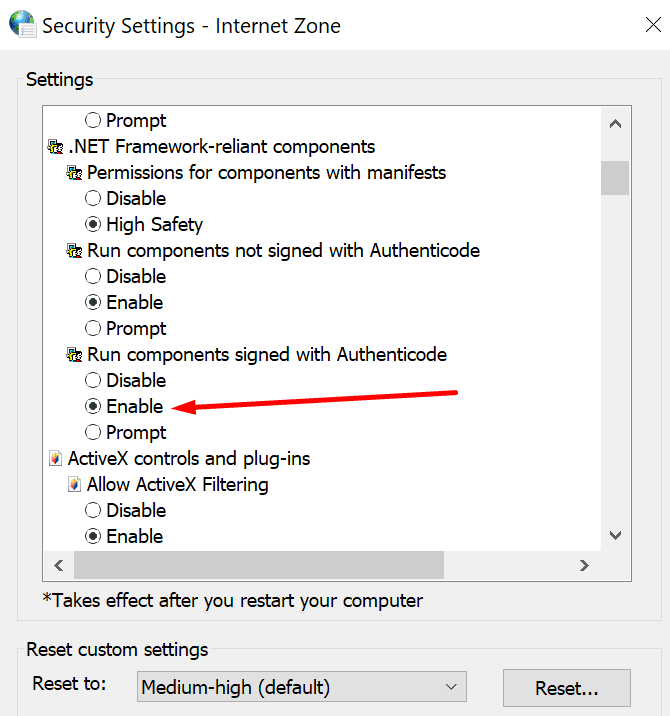
მოახერხეთ პრობლემის მოგვარება? რომელმა ხსნარმა გადაარჩინა დღე?